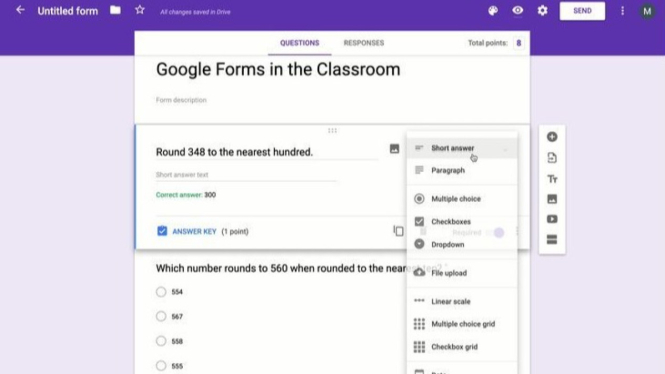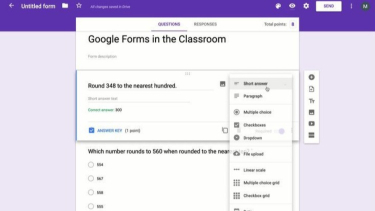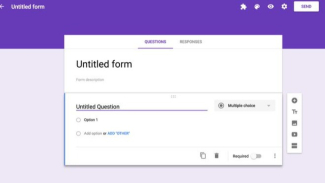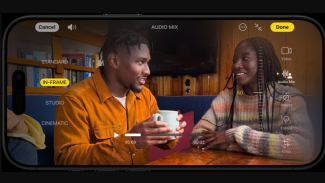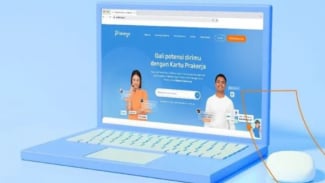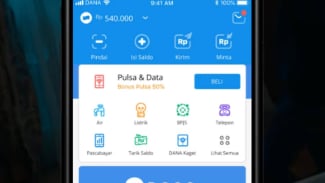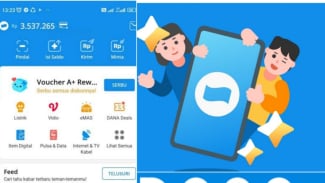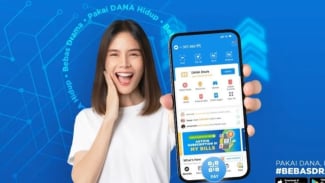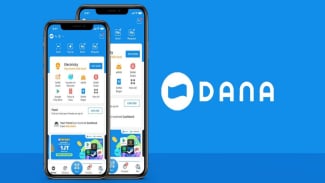Cara Mudah Membuat Presensi Menggunakan Google Form
- id.pinterest.com
Untuk memastikan bahwa semua siswa atau karyawan mengisi semua pertanyaan, aktifkan fitur “wajib diisi” pada setiap pertanyaan yang diperlukan.
7. Buat Link dan Bagikan Formulir
Setelah selesai mengatur formulir absensi, klik tombol “Bagikan” atau “Send” di bagian kanan atas formulir. Pilih opsi untuk membuat link formulir dan perpendek linknya. Salin link tersebut dan siap dibagikan kepada karyawan atau siswa yang akan menggunakannya.
8. Sinkronisasi dengan Spreadsheet (Opsional)
Data dari peserta yang diisi melalui Google Forms akan langsung otomatis terhubung dengan spreadsheet. Pastikan memiliki akun Gmail dan mengaktifkan terlebih dahulu Google Drive. Dengan begitu, semua layanan aplikasi dari Google termasuk Forms dan Spreadsheet bisa digunakan secara otomatis.
9. Lihat Pratinjau Formulir
Sebelum memberikan link Google Forms, pastikan untuk melihat pratinjau formulir terlebih dahulu. Caranya, cukup klik ikon “Preview” yang berbentuk mata di pojok kanan atas formulir. Ini penting supaya Anda bisa memastikan bahwa formulir berfungsi dengan baik.